一:服务器的部署
1.查找Docker Hub上的fastdfs镜像
docker search fastdfs
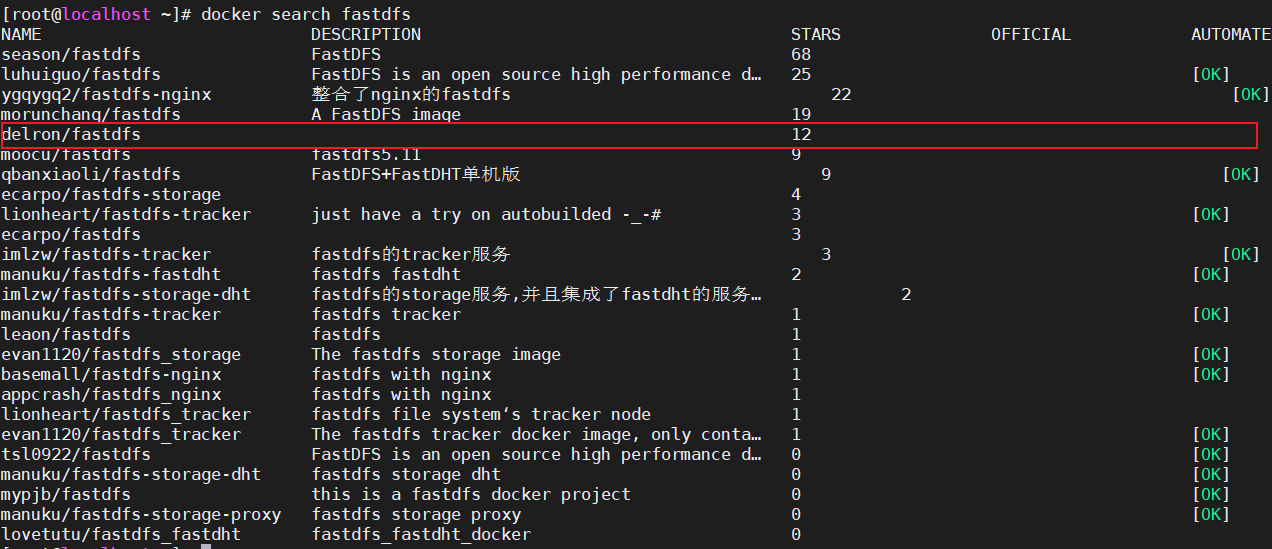
2.拉取fastdfs镜像
#拉取最新版本
docker pull delron/fastdfs
3.查看镜像是否存在
docker images
4.使用docker镜像构建tracker容器(跟踪服务器,起到调度的作用)
docker run -dti --network=host --name tracker -v /var/fdfs/tracker:/var/fdfs -v /etc/localtime:/etc/localtime delron/fastdfs tracker
5.使用docker镜像构建storage容器(存储服务器,提供容量和备份服务),到这里,就可以使用fastDFS了
#只需修改服务器地址即可
docker run -dti --network=host --name storage -e TRACKER_SERVER=xxx.xxx.xxx.xxx:22122 -v /var/fdfs/storage:/var/fdfs -v /etc/localtime:/etc/localtime delron/fastdfs storage
注:TRACKER_SERVER=服务器的ip地址:22122
6.(可忽略)修改storage服务器端口号(默认是8888)
#进入storage容器,到storage的配置文件中配置http访问的端口,配置文件在/etc/fdfs目录下的storage.conf。
docker exec -it storage容器id bash
vi /etc/fdfs/storage.conf

默认端口是8888,也可以不进行更改。
7.(可忽略)6如果修改,这里也要修改,否则可不修改
进入storage,配置nginx,在/usr/local/nginx目录下,修改nginx.conf文件
docker exec -it storage容器id bash
vi /usr/local/nginx/nginx.conf

二:简单测试成功与否
8.服务器文件测试上传文件
8.1.将一张照片(test.png)放置在/var/fdfs/storage目录下
8.2.进入storage容器,进入/var/fdfs目录,运行下面命令:
/usr/bin/fdfs_upload_file /etc/fdfs/client.conf test.png
8.3.此时将该图片已上传至文件系统,并在执行该语句后返回图片存储的uri:

9.通过url访问http://服务器ip:8888/group1/M00/00/00/CgACD1z7SEuAXrIqAA1eBLGVLow043.png,即可查看到图片,表示部署成功
三:服务启动故障处理方案
10.开放端口
firewall-cmd --zone=public --permanent --add-port=8888/tcp
firewall-cmd --zone=public --permanent --add-port=22122/tcp
firewall-cmd --zone=public --permanent --add-port=23000/tcp
11.开启启动容器
docker update --restart=always tracker
docker update --restart=always storage
- storage容器无法启动
进行如下操作即可:
可以删除/var/fdfs/storage/data目录下的fdfs_storaged.pid 文件,然后重新运行storage。
#删除
rm -f /var/fdfs/storage/data/fdfs_storaged.pid
#重新运行storage
docker restart storage容器id